La aplicación Procreate tiene herramientas para artistas, principiantes y expertos que quieren dibujar o pintar digitalmente. Hay pinceles, herramientas de dibujo y todos los colores del círculo cromático. Con tantas opciones de color, muchos artistas usan paletas para mantener la coherencia.
Procreate ha diseñado la coloración para que sea eficiente, por lo que no necesitas perder tiempo localizando colores específicos que deseas utilizar para realizar proyectos de arte de alta calidad. Hay muchas herramientas en Procreate y en este tutorial te mostraremos cómo facilitar la creación de arte.
Los conceptos básicos de colorear en Procreate
Vaya al panel Colores para comenzar a colorear. Seleccione el círculo en la esquina superior derecha de la pantalla. Este círculo le muestra con qué color está trabajando actualmente.
Verás dos muestras de color en la parte superior derecha del panel Colores . Puedes tocarlos para cambiar rápidamente entre dos colores diferentes y cambiarlos como desees usando la rueda de colores.
La rueda de colores aparece en la pestaña Disco del panel Colores. En la pestaña Disco, puede usar el anillo más externo para seleccionar un tono y el círculo interno para elegir un tono exacto.
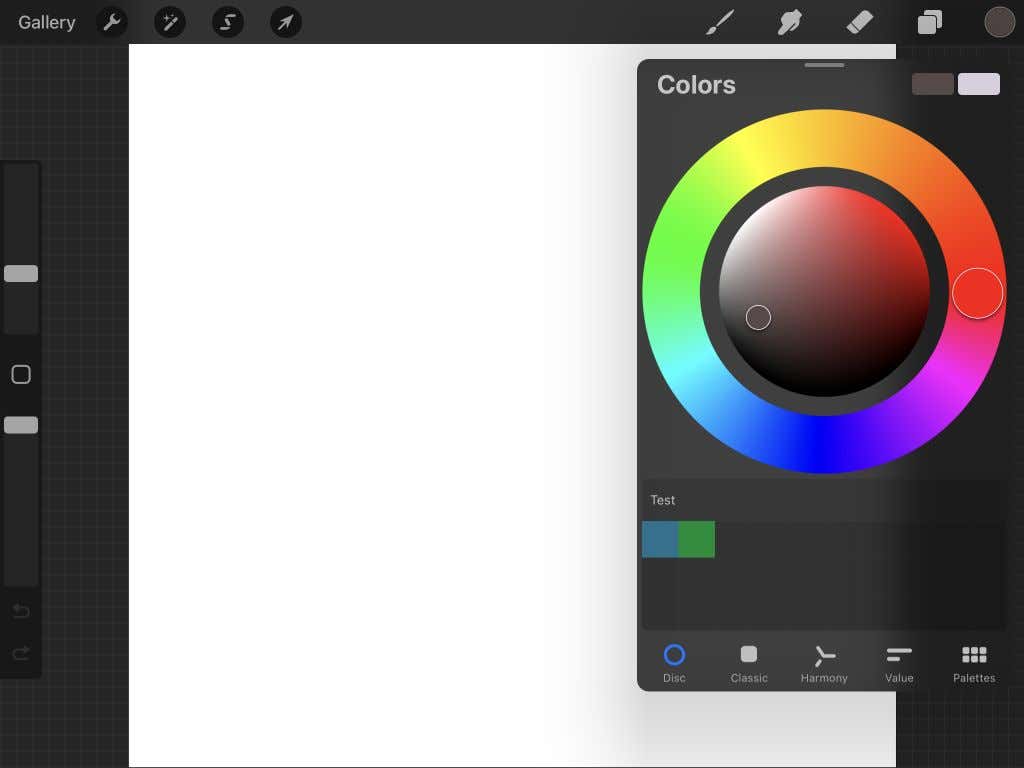
A continuación, está la pestaña Clásico . Aquí, puede usar el cuadrado para seleccionar el tono de su color y los controles deslizantes inferiores para elegir el tono, la sombra y el tinte.
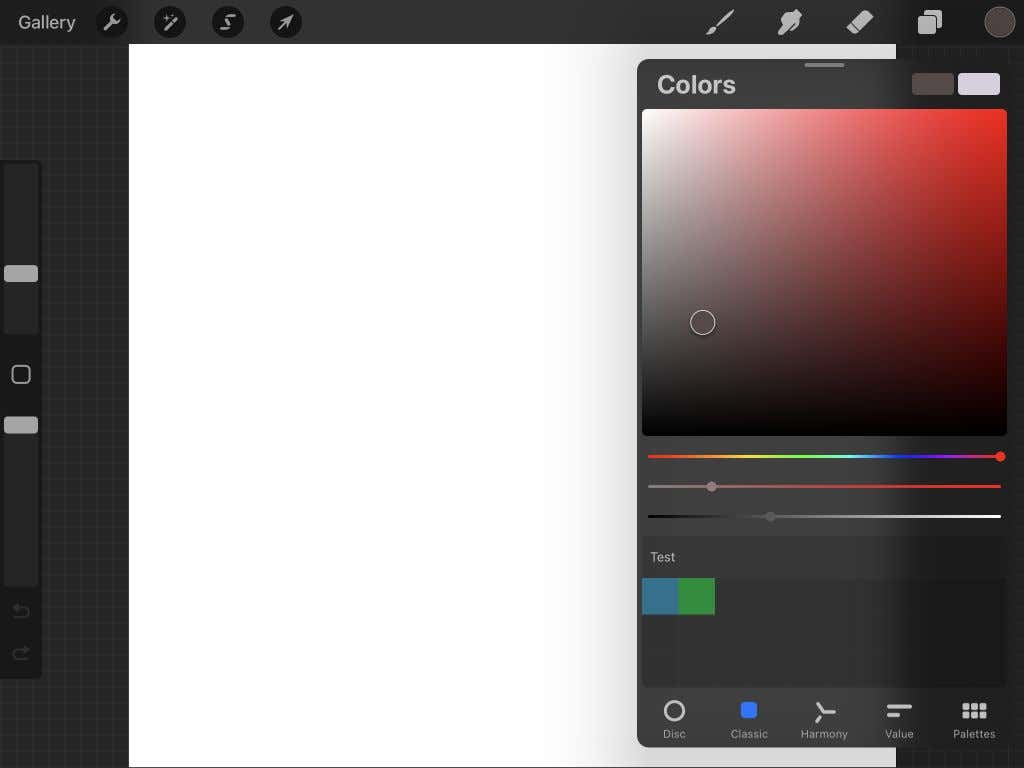
La pestaña Armonía y la rueda son las mejores para encontrar colores complementarios. Puedes moverte alrededor de cualquiera de los círculos para encontrar un color, y el círculo opuesto será su complemento. También puedes cambiar el tono de los colores usando el control deslizante que se encuentra debajo.
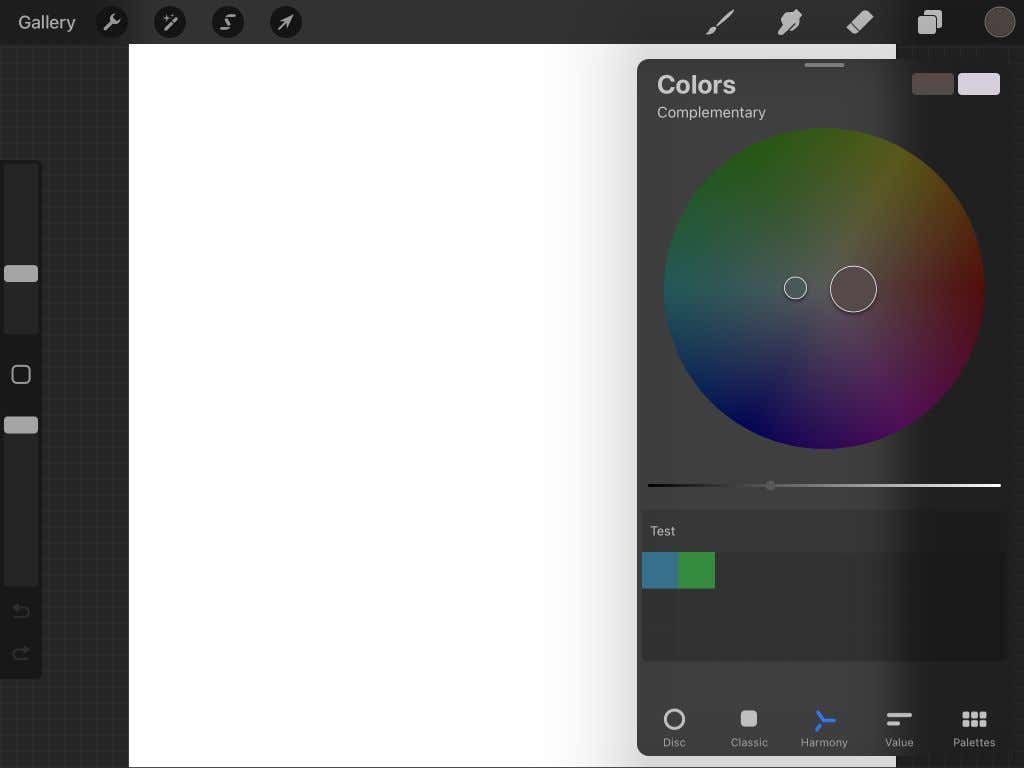
La siguiente es la pestaña Valor . Puede utilizar los controles deslizantes aquí para cambiar los valores de Tono, Saturación, Brillo y RGB. También verás que puedes ingresar un número hexadecimal específico debajo de los controles deslizantes para obtener ese color.
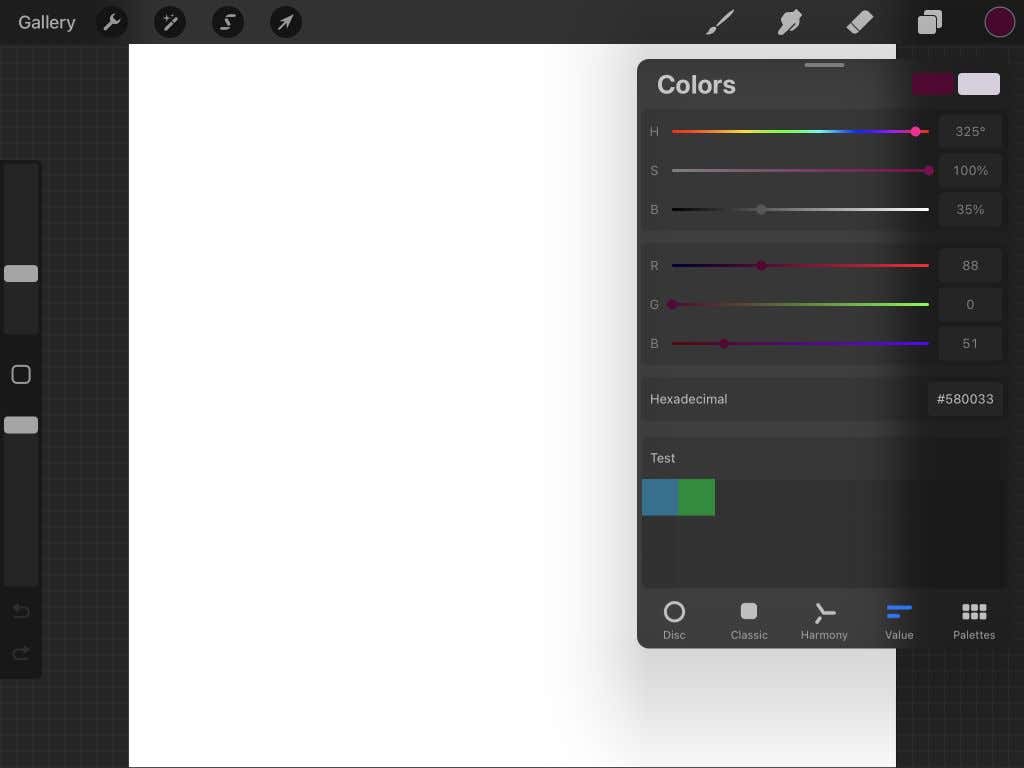
Por último, está la pestaña Paletas . Puede agregar nuevas paletas de colores aquí de diferentes maneras, como la cámara, seleccionando los colores usted mismo, desde un archivo o una foto guardada. Aquí también puedes elegir entre tus diferentes paletas.
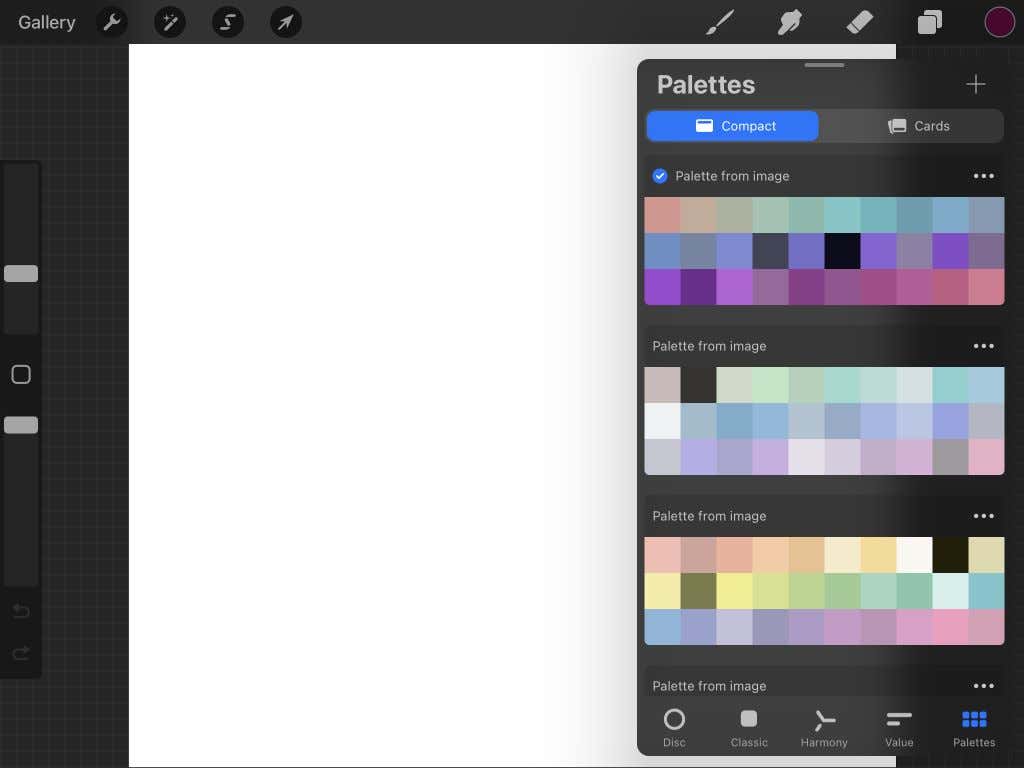 .
.
Cómo utilizar paletas en Procreate
La función Paletas es útil para crear combinaciones de colores para tu arte, ya que no tendrás que preocuparte por encontrar colores específicos. Los pasos a continuación describen cómo crear una paleta de colores en las cuatro formas diferentes que ofrece Procreate.
Crear una paleta por tu cuenta
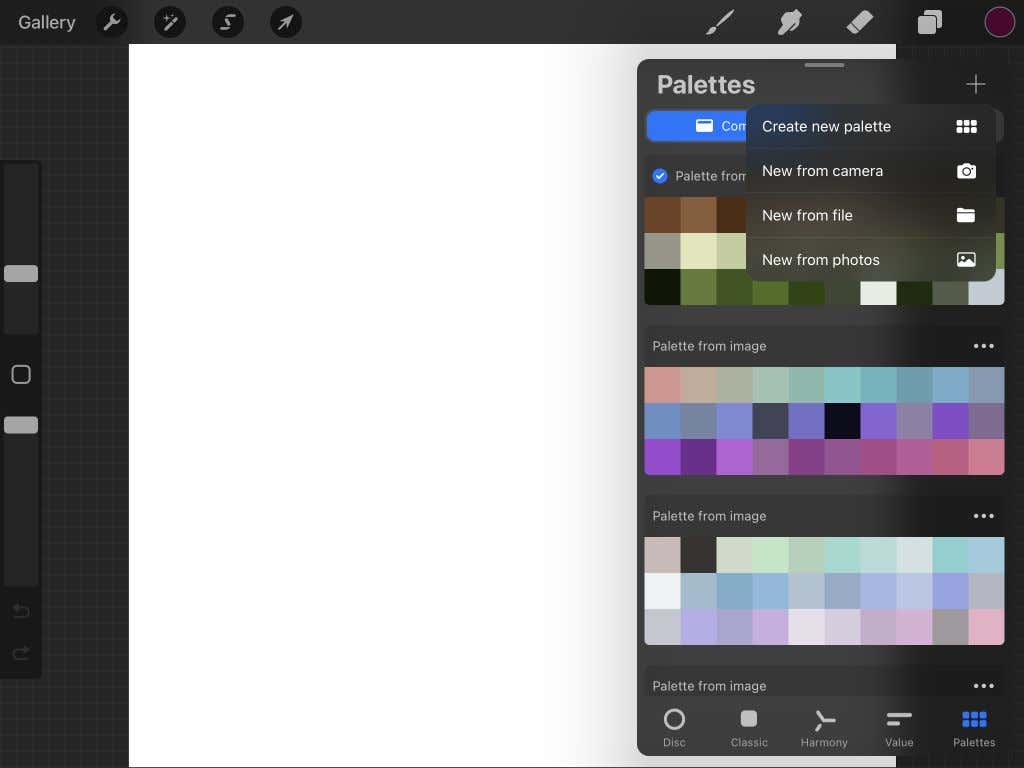
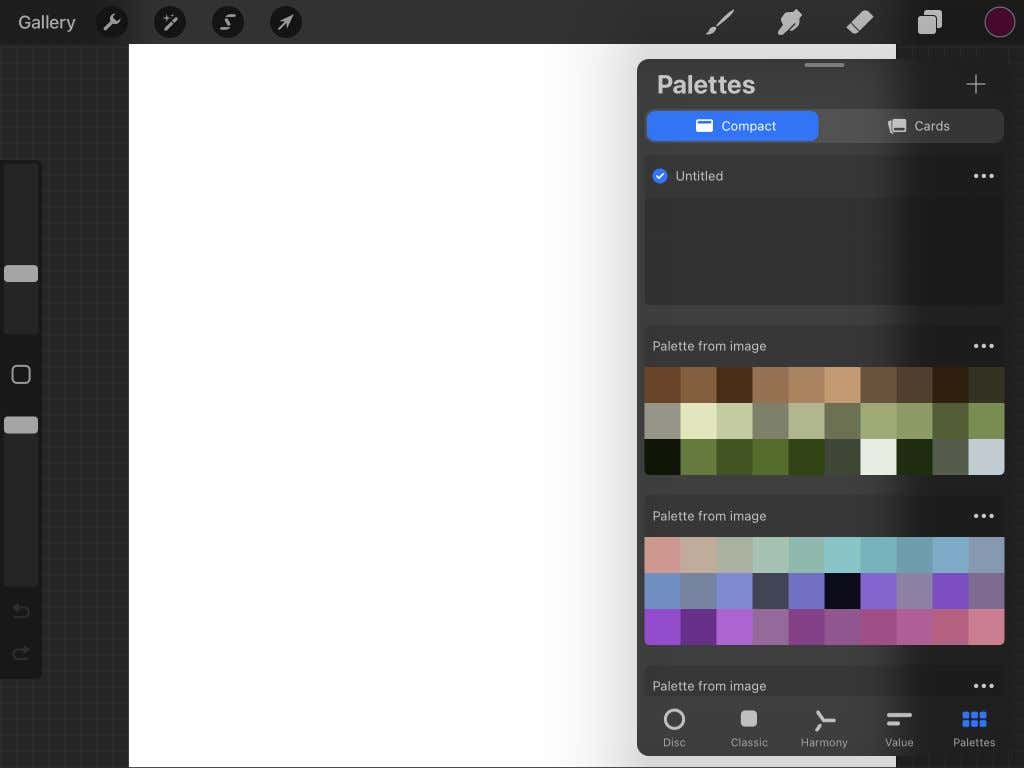
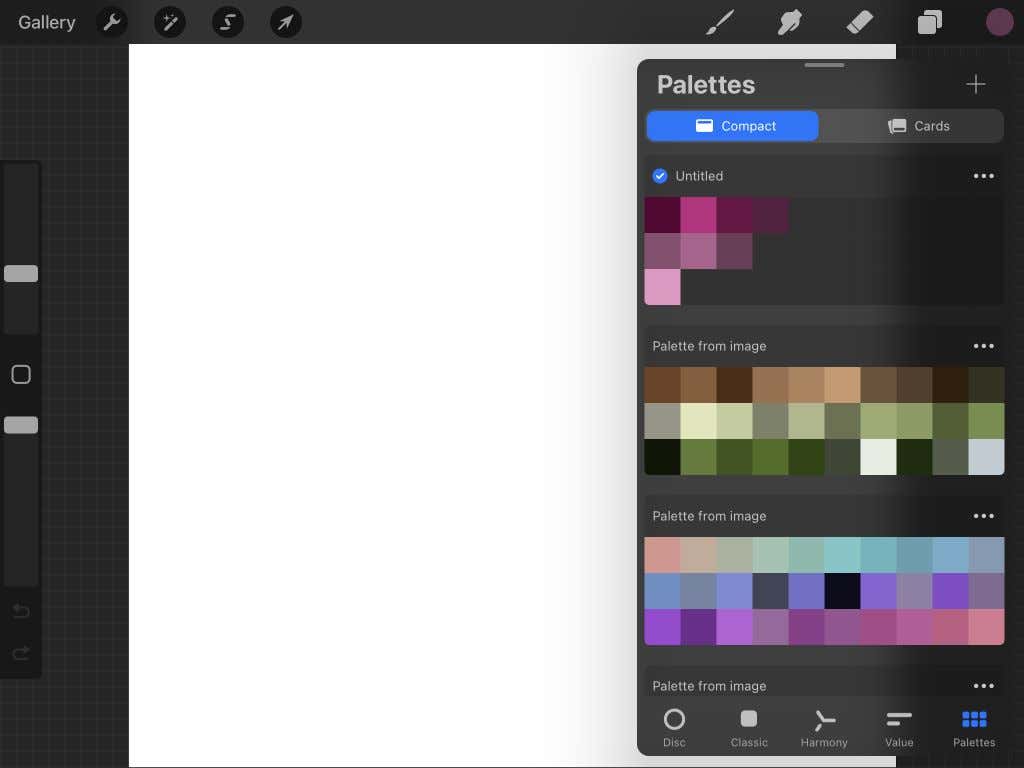
Crear una paleta desde tu cámara
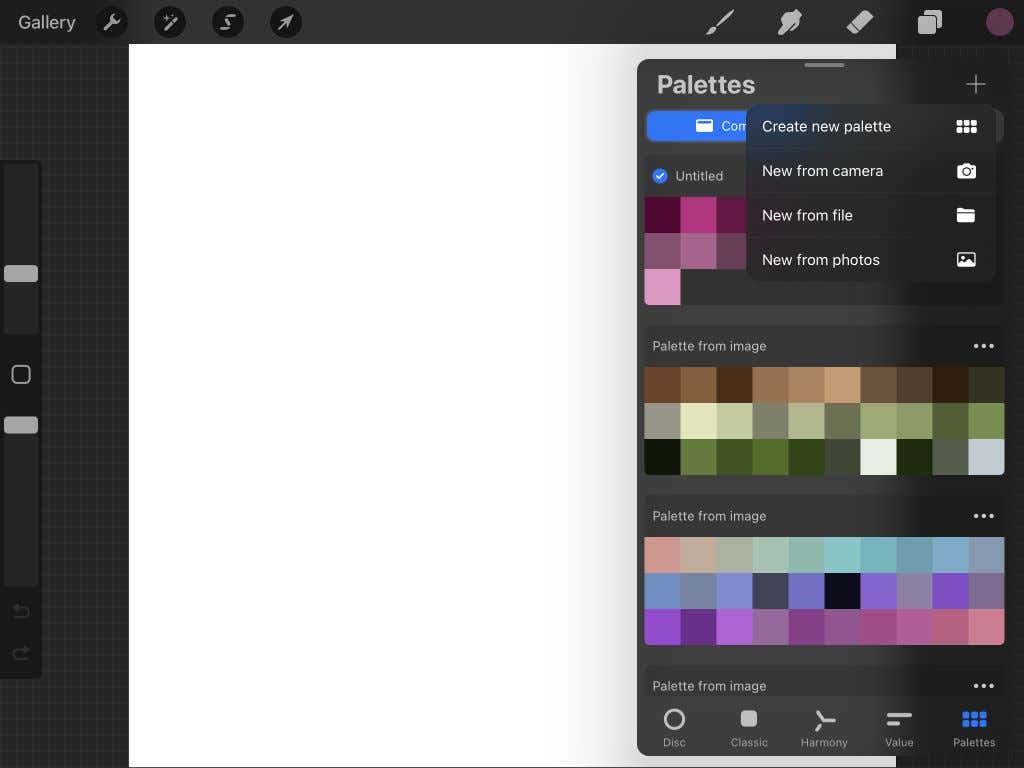
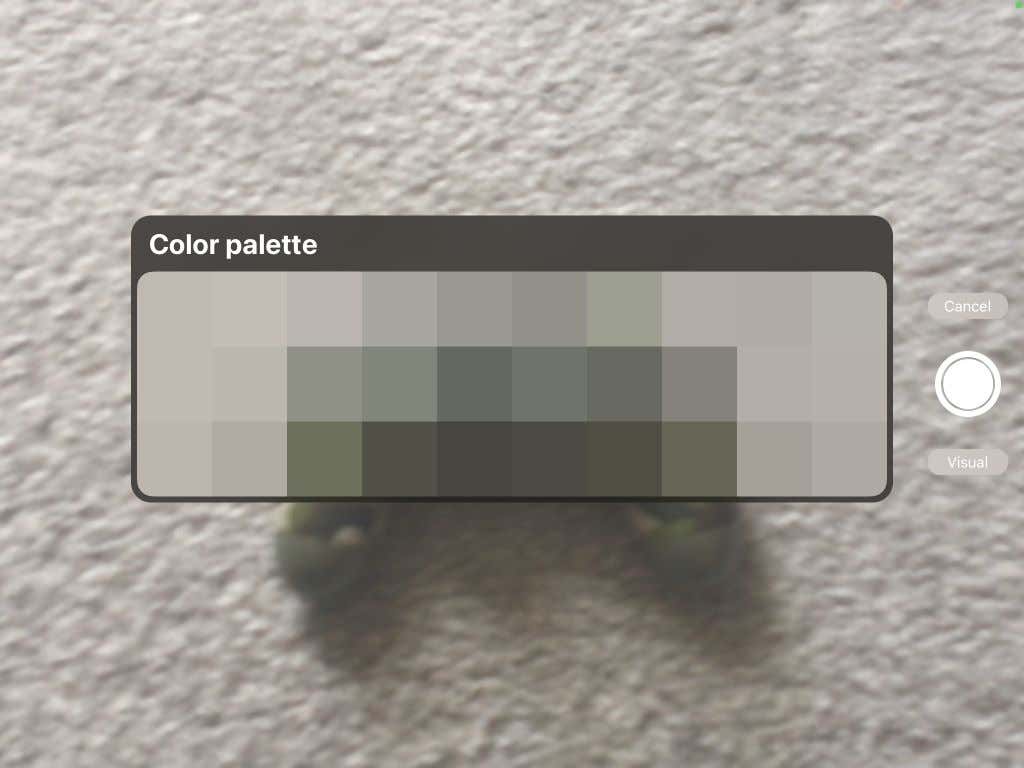

Crear una paleta a partir de un archivo
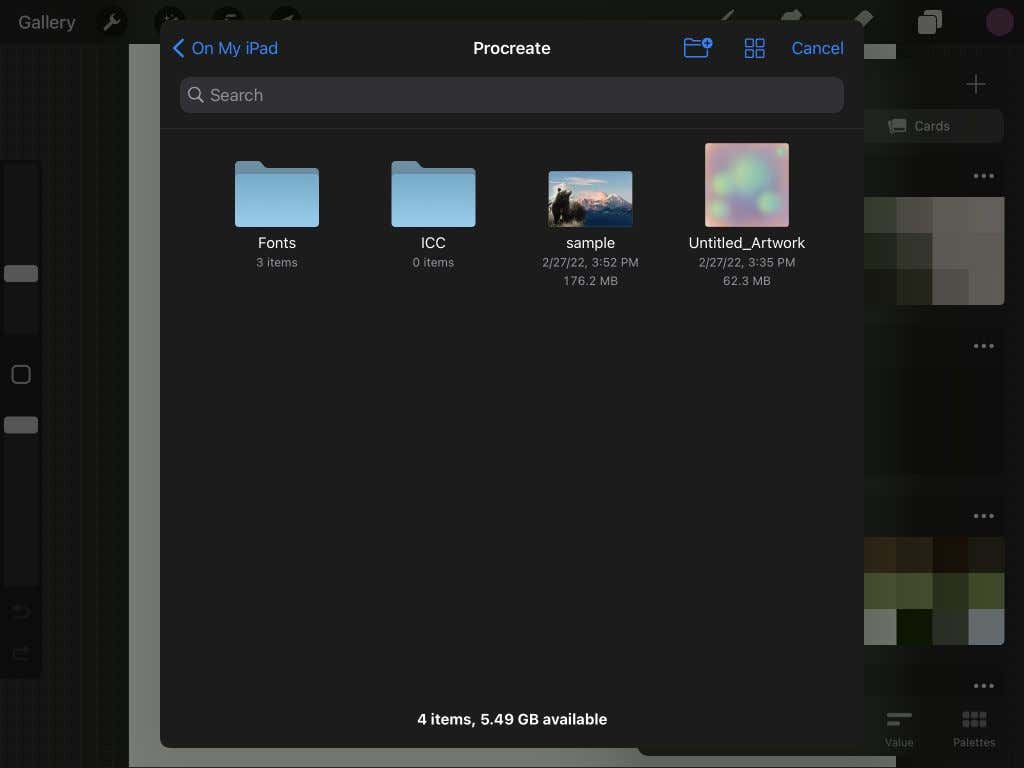
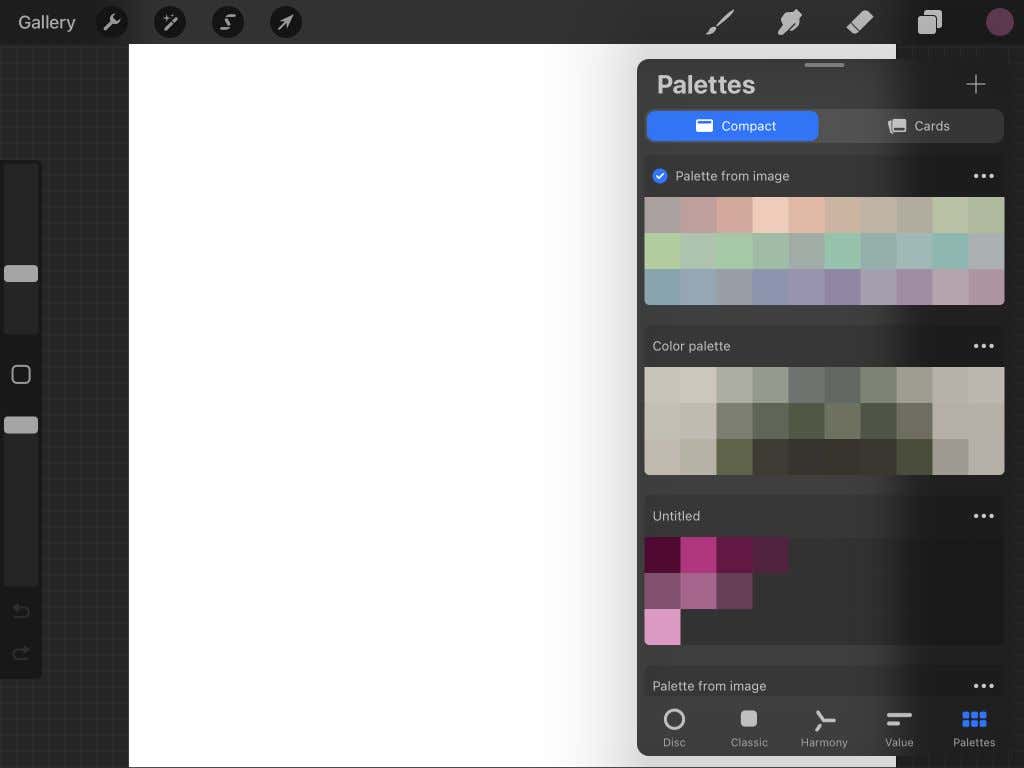
Crear una paleta a partir de una foto
Si desea compartir, duplicar o eliminar cualquiera de sus paletas, simplemente toque el ícono de puntos suspensivos en la esquina superior derecha de la paleta y seleccione la acción que desea realizar.
En la parte superior del panel Paletas, también puedes elegir entre la vista Compacta o Tarjetas, donde Tarjetas tiene una vista mucho más grande de cada color.
Consejos sobre el uso del color en Procreate
También hay algunos pequeños consejos de Procreate que debes saber y que pueden resultar útiles mientras coloreas en la aplicación.
Primero, puedes tocar y mantener presionado el ícono Color para cambiar al color anterior que estabas usando. Si cambió de color, esto podría resultar útil cuando desee recuperar el último color. De lo contrario, puede resultar difícil volver a encontrar ese color exacto.
El cuentagotas/selector de color te permite seleccionar cualquier color en tu arte y usarlo nuevamente. Para usar el cuentagotas, mantén presionado el color de tu arte. Una vez que aparece la herramienta Cuentagotas, puedes arrastrarla para seleccionar el color exacto. También puedes tocar el ícono cuadrado en la barra lateral izquierda arriba de el control deslizante de opacidad para obtener la herramienta de cuentagotas.
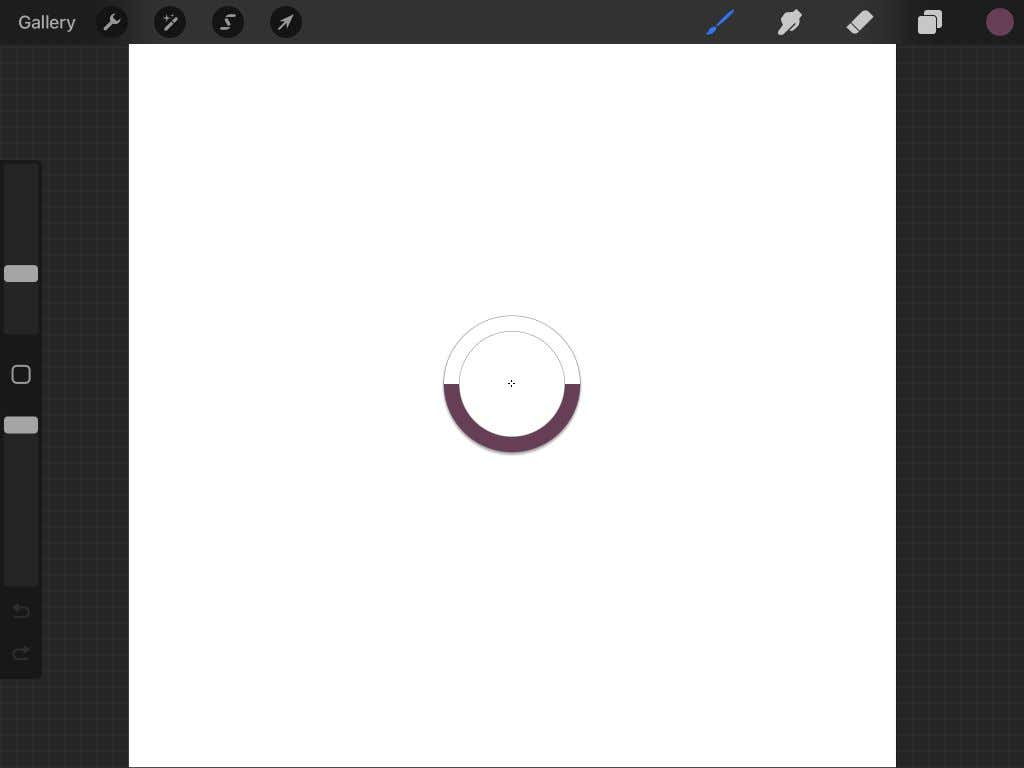
Puedes ser más productivo con una paleta predeterminada. Esta paleta predeterminada aparecerá en cada pestaña del panel Colores para facilitar el acceso.
Para configurar esta paleta, vaya a la pestaña Paletas y toque el icono de puntos suspensivos en la paleta que desee utilizar como predeterminada. Seleccione Establecer como predeterminado . Aparecerá una marca azul en su nueva paleta predeterminada, en cada pestaña.
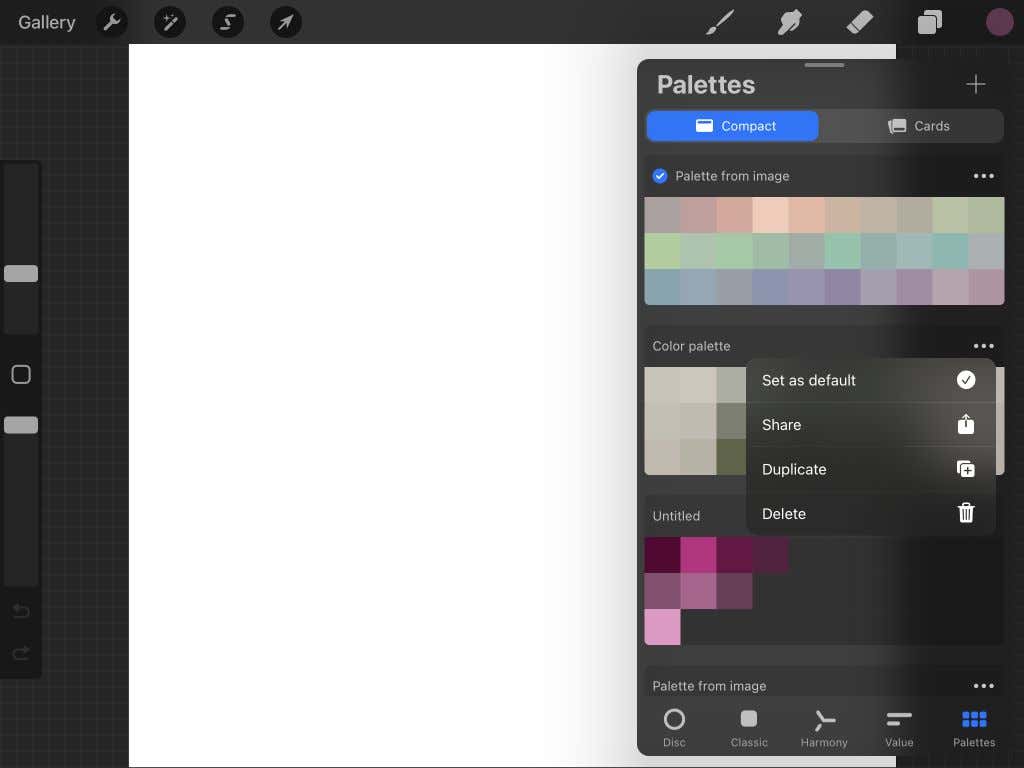
Crea arte llamativo usando el color correctamente en Procreate
Making el arte digital es fácil con Procreate y todas las herramientas que tiene disponibles hacen que colorear no solo sea eficiente sino también divertido. El iPad es un excelente dispositivo para hacer arte y diseño gráfico y, con suerte, este tutorial te ha ayudado a aprender los entresijos de colorear tu trabajo en Procreate.
.